آموزش ریست وردپرس با افزونه WP Reset + آموزش ویدیویی
در این مقاله از آریا وردپرس قصد داریم تا باهم ببینیم که چطوری با استفاده از افزونه WP Reset به راحتی میشه روی یک وب سایت وردپرسی عملیات ریست وردپرس رو اجرا کرد.
آنچه خواهید خواند:
چه زمانی یک وبسایت وردپرسی نیاز به ریست دارد؟
راه اندازی مجدد یا اصطلاحاً ریست کردن وردپرس در واقع برگرداندن تنظیمات آن به حالت اولیه هست. مثل همون ریست فکتوری کردن موبایل ها که تمامی تنظیمات تلفن همراه شما به حالت اولیه بر میگرده…
نکته مهم: با اینکار تمامی افزونه ها و اطلاعات شما روی وردپرس پاک میشه و گویا که تازه همین الان وردپرس روی وب سایتتون نصب کردین. پس موقع انجام دادن این ریست حسابی حواستونو جمع کنید چون همه چیز پاک میشه!
چندین موقعیت وجود دارد که ممکن است شما ترجیح دهید وبسایت وردپرسی خود را ریست کنید.
1- زمانی که از دمو یک وبسایت در کامپیوتر شخصی خودتون استفاده میکنین. اگر وردپرس رو روی لوکال هاست نصب کردید و حالا بعد از تموم شدن و انجام دادن تست ها و کار هایی که مد نظر داشتین میخوایین مجددا روی لوکال هاستتون ورپرس نصب کنید میتونید با ریست کردن وردپرس موجود از نصب مجدد خودداری کنید. همینطور اگر شما یک توسعه دهنده هستین و مرتباً قالبها و افزونهها را در لوکال هاست خود نصب و آزمایش میکنین، این کار به شما کمک میکنه تا بهراحتی وردپرس رو به تنظیمات اولیه برگردونین.
2- زمانی که یک طراح سایت هستین و روی یک وبسایت جدید کار میکنید، اما به دلیل اینکه از شخصی سازی انجام شده رضایت ندارید و قصد دارید تا طراحی اون وب سایت رو مجددا از ابتدا شروع کنید ریست کردن وردپرس میتونه به شما کمک کنه.
3- فرض کنین روی وب سایت کارفرما کار میکنین و ایشون درخواست میکنن تا تغییرات اساسی در طراحی وبسایت ایجاد بشه، بعضا بهتر هستش که وردپرس رو راه اندازی مجدد کنید.
چگونه یک سایت وردپرسی را ریست یا ریاستارت کنیم؟
قبل از شروع هر کاری توجه داشته باشید که بعد از ریست کردن وردپرس تمامی اطلاعات شما بر روی وردپرس پاک میشه. پس اگه مایل هستین چیزی رو بعد از ریست کردن وردپرس مجددا به وردپرس تون برگردونین حتما از اون پشتیبان تهیه کنید. پیشنهاد ما این هست که یک Full Backup از وب سایتتون تهیه کنید که اگر احیانا پشیمون شدین یا اطلاعاتی رو نیاز داشتین اون رو از دست نداده باشین.
برای این کار میتونید از افزونه UpdraftPlus استفاده کنین که آموزش استفاده از این افزونه در مقاله بک آپ گرفتن از سایت وردپرسی با افزونه UpdraftPlus به طور کامل بررسی شده.
ریست کردن سایت وردپرسی با استفاده از افزونه WP Reset
با استفاده از نسخه رایگان افزونه WP Reset میخواییم عملیات ریست کردن رو شروع کنیم. ابتدا این افزونه رو نصب و فعالسازی میکنیم. برای این کار به آموزش نصب و فعالسازی افزونهها در وردپرس مراجعه نمایید.
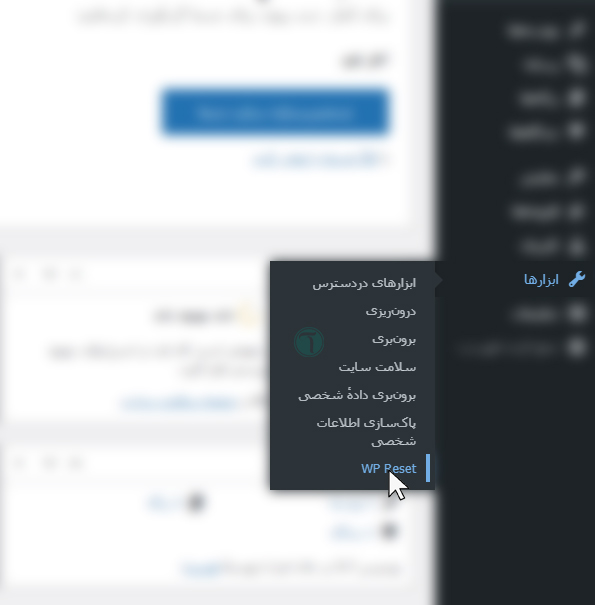
بعد از فعالسازی افزونه به قسمت ابزارها » WP Reset از پیشخوان وردپرس مراجعه کنید. بعد به پایین صفحه اسکرول کنید تا بخش Site Reset رو مشاهده کنین.
برای ریست کردن سایت کافیه کلمه reset را در فیلد کناری دکمه Reset Site تایپ کنین و بر روی دکمه Reset Site کلیک کنید.
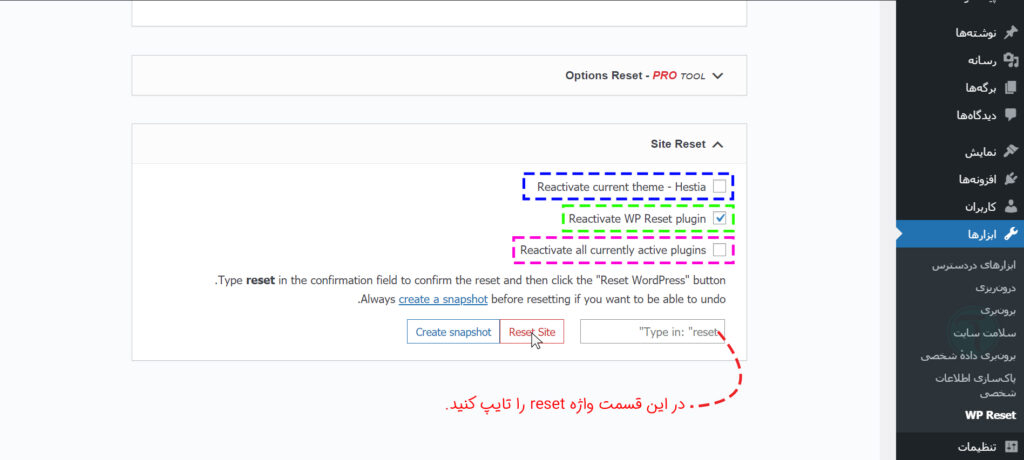
یک سری تنظیمات در هنگام ریست کردن برای ما در دسترس هست. با توجه به عکس بالا داریم :
- گزینه آبی رنگ (Reactivate current theme) : در صورتی که تیک این گزینه فعال باشه بعد از عملیات ریست قالبی که در حال حاضر روی وب سایتتون فعال دارین مجددا فعال میشه.
- گزینه سبز رنگ (Reactivate WP Reset plugin) : این گزینه که به صورت پیش فرض هم فعال هست در صورتی که روشن باشه بعد از ریست کردن وب سایت شما مجددا افزونه WP Reset رو فعال میکنه.
- گزینه صورتی رنگ (Reactivate all currently active plugins) : این مورد تمامی پلاگین های الان فعال دارین رو بعد از عملیات ریست مجددا فعال میکنه.
در نهایت بعد از کلیک کردن روی دکمه قرمز رنگ Reset Site افزونه WP Reset از شما سوال میکنه که آیا برای ریست کردن وردپررس مطمئن هستید؟ در صورتی که مطمئن هستین بر روی گزینه Reset WordPress کلیک کنین تا عملیات ریست کردن آغاز شه.
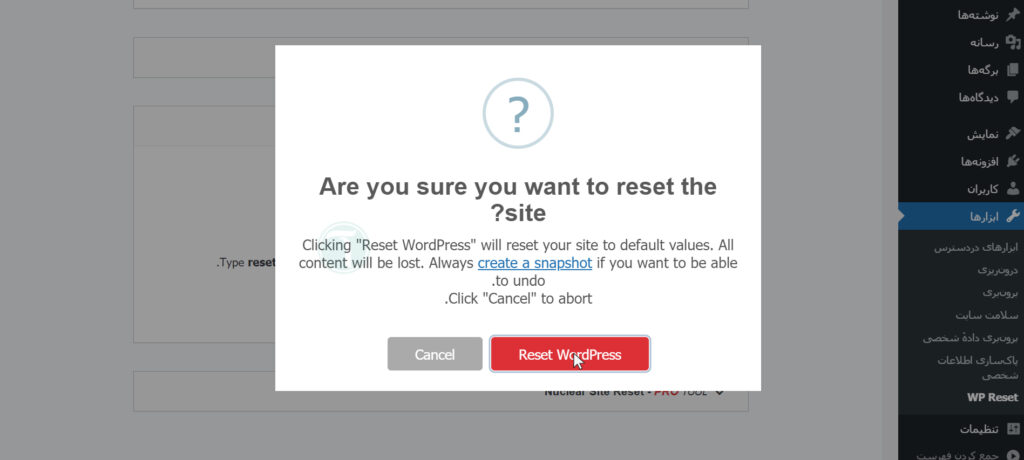
بعد از گذشت چند ثانیه وبسایت شما ریست میشه و صفحه اصلی پیشخوان وردپرس بالا میاد که در بالای صفحه، پیام موفقیت ریست شدن سایتتون رو خواهید دید.

به همین سادگی وبسایت وردپرسی شما ریست شد.
تنظیمات اختیاری هنگام ریست کردن وبسایت
روشی که در بالا گفته شد بهصورت کامل و بدون هیچ مشکلی تنظیمات رو به حالت اولیه برمیگردونه. اما با این حال گزینههای اختیاری دیگه ای هم در افزونه WP Reset که در صورت تمایل میتونید از اون ها استفاده کنید.
گرفتن اسنپشات قبل از ریاستارت کردن وبسایت وردپرسی
از افزونه WP Reset میشه برای گرفتن اسنپشات هم استفاده کرد. اسنپ شات که نقطه بازیابی برای پایگاه داده وردپرس هست به ما این اجازه رو میده تا هر وقت دلمون خواست تمامی اطلاعات وردپرس رو به اون زمانی که اسنپشات تهیه کردیم برگردونیم.
نکته مهم: گرفتن اسنپشات به معنای بکاپ گرفتن از وردپرس نیست. بلکه برای بازگرداندن اطلاعات، حتما باید از وبسایت خودتون بکاپ تهیه کنید.
برای ایجاد اسنپشات، بعد از باز کردن افزونه WP Reset بر روی سربرگ Snapshots کلیک کنید و سپس در پایین صفحه، روی دکمه Create Snapshot کلیک نمایید.
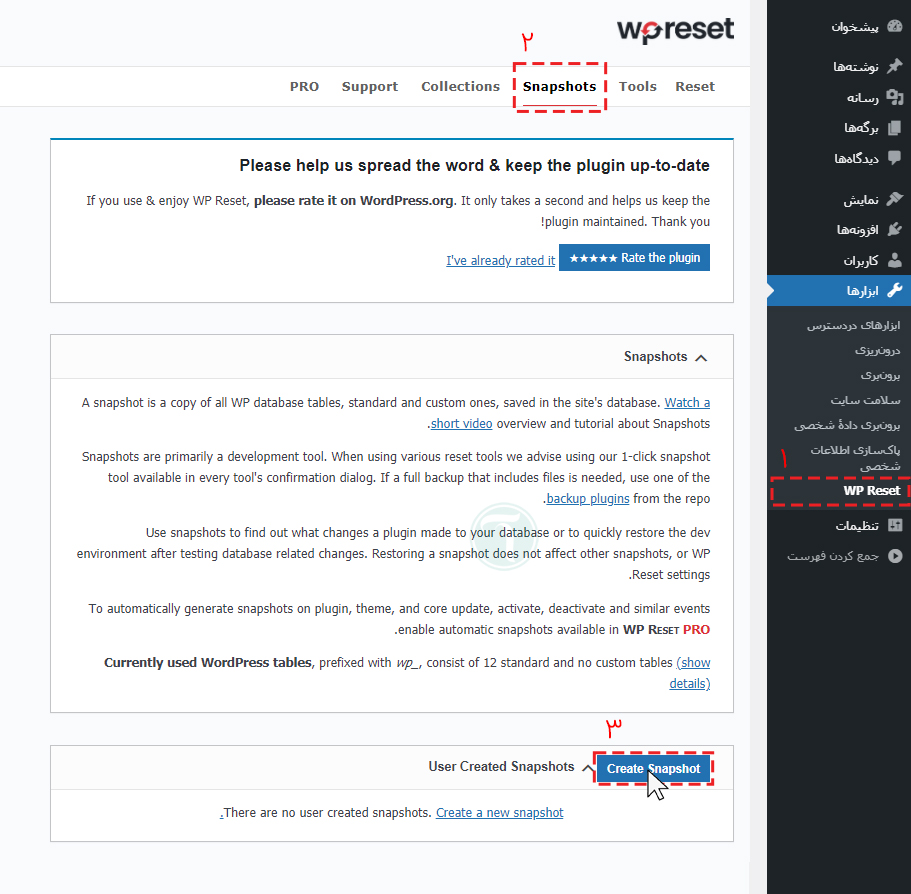
از شما خواسته میشه برای تهیه اسنپشات، یک نام دلخواه یا توضیحی کوتاه وارد کنین که یادتون باشه این اسنپ شات مربوط به چه موقعیت و زمانی هست. بعد از وارد کردن نام مورد نظر روی دکمه Create snapshot کلیک کنید.
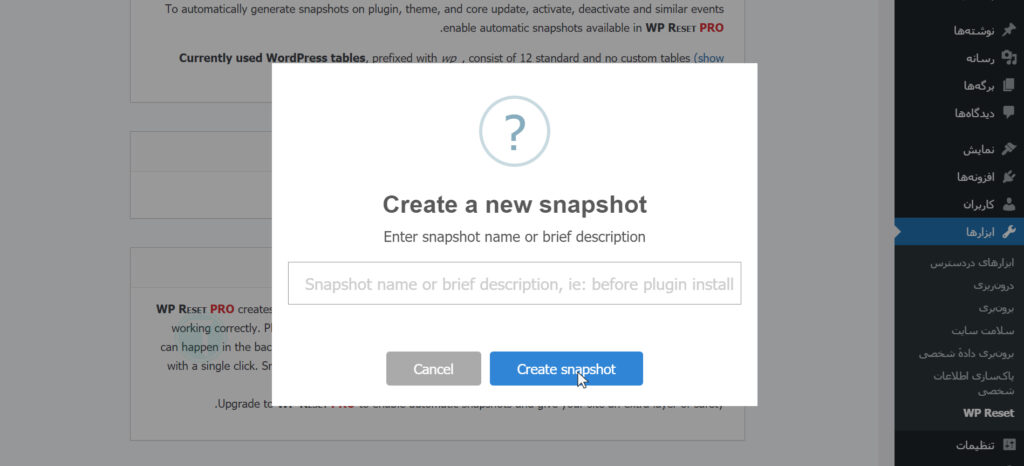
حذف قالبها و افزونهها با استفاده از افزونه WP Reset
افزونه WP Rest بهصورت پیشفرض قالبها و افزونهها را حذف نمیکنه و فقط اون ها رو غیرفعال میکنه. اما در صورتی که تمایل داشته باشید میتونید با زدن گزینه مربوطه قالب ها و افزونه های نصب شده روی وب سایت وردپرسی تون رو پاک کنید.
ابتدا بر روی سربرگ Tools از افزونه WP Reset کلیک کنید و با کلیک کردن روی لینکهای Delete Themes یا Delete Plugins به قسمت مربوط به حذف قالبها و افزونهها هدایت خواهید شد.
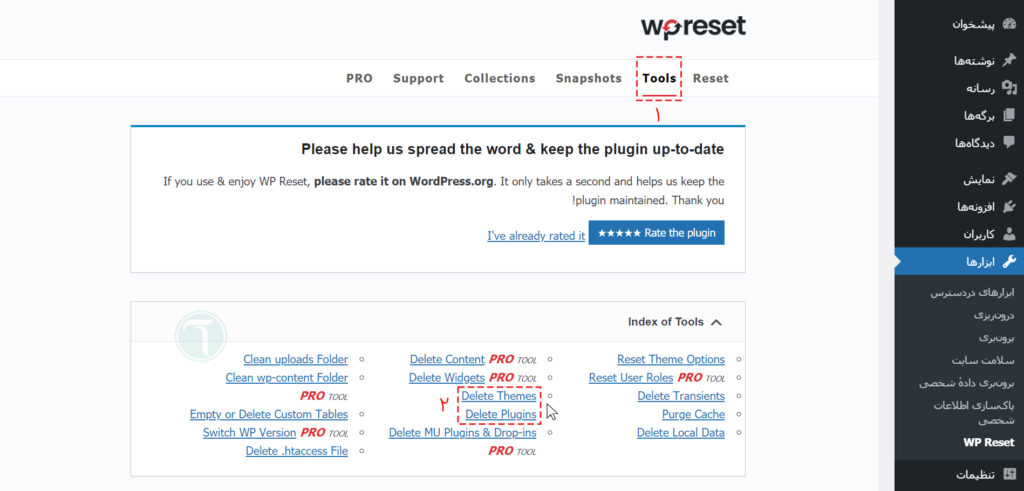
پس از کلیک روی هر یک از لینکها، صفحه روی قسمت مربوط به آن اسکرول میشه که با زدن دکمه قرمز در پایین هر بخش عملیات مورد نظر اجرا میشه.
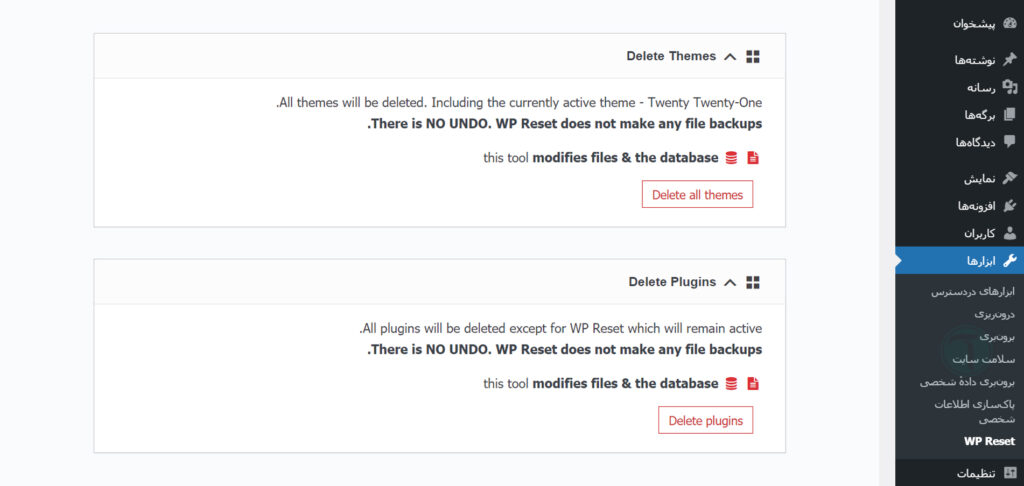
مشخصه که برای حذف قالبها روی دکمه Delete all themes و برای حذف افزونهها روی دکمه Delete all plugins کلیک میکنیم.
نکته مهم: افزونه WP Reset به هیچ عنوان از فایلهای شما بکاپ تهیه نمیکنه. بنابراین حذف قالبها و افزونههای شما قابل بازگشت نیست. پس حواستونو جمع کنین.
بعد از کلیک بر روی دکمه حذف، پنجرهای نمایان خواهد شد که از شما میپرسد آیا از حذف قالبها یا افزونهها مطمئن هستید؟ برای تایید بر روی دکمه Delete all themes کلیک کنید.
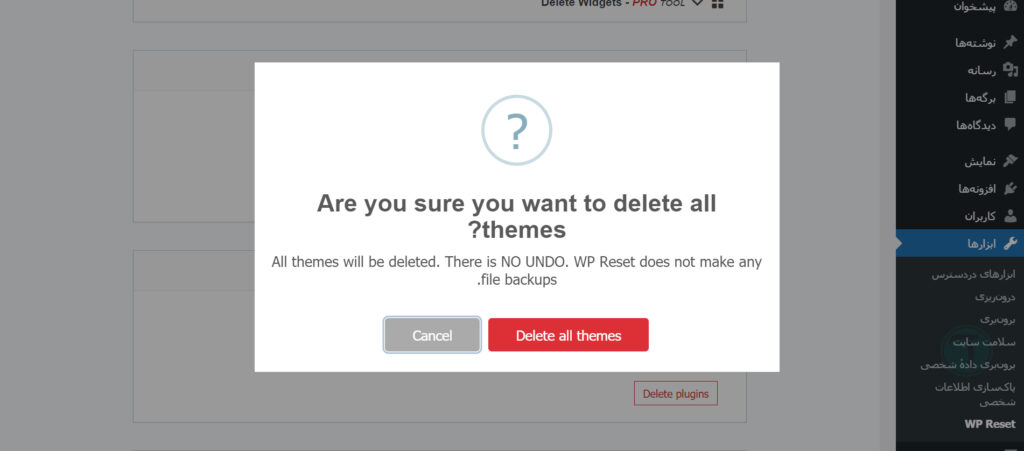
سپس پیامی مبنی بر اتمام عملیات برای شما نمایان میشه که به شما میگه چند تا افزونه یا قالب حذف شده.
در صورتی که همه قالبها رو حذف کردین، بعد از این کار حتماً باید یک قالب رو نصب و فعالسازی کنید. چرا که در غیر این صورت وبسایت شما بالا نخواهد اومد. و اگر به قسمت نمایش » پوستهها مراجعه کنین با چنین تصویری مواجه خواهید شد:
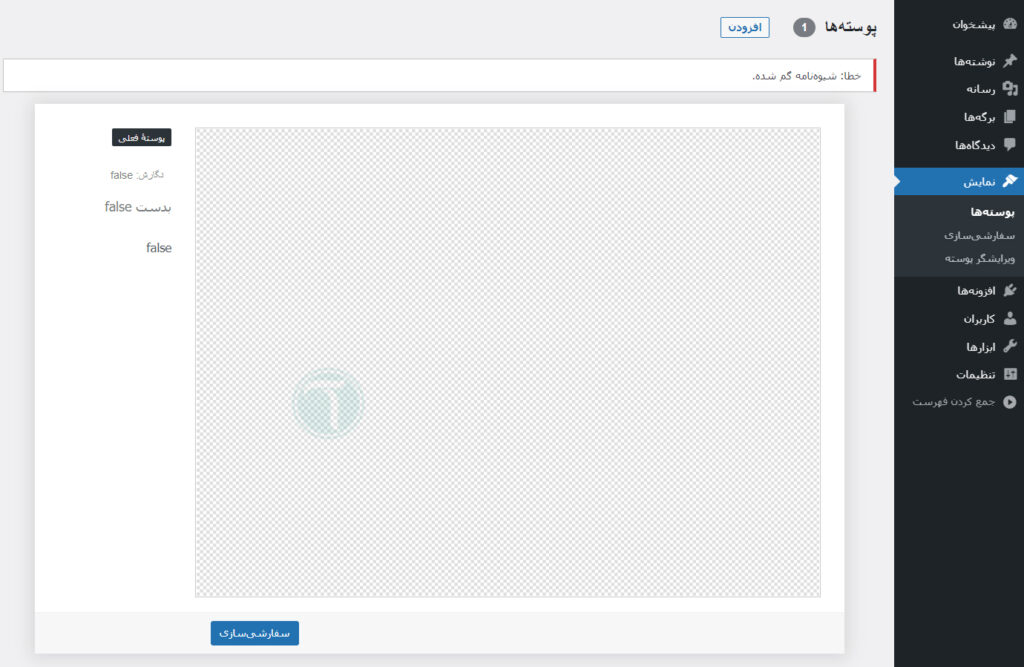
برای نصب بر روی دکمه “افزودن” در بالای صفحه کلیک کنید و یک قالب رو انتخاب و نصب کنید و یا فایل قالبی رو که مد نظر دارین بارگذاری کنین. در صورتی که برای این کار به راهنمایی نیاز دارین میتونین از مقاله آموزش نصب قالب در وردپرس کمک بگیرین.
امیدوارم این مقاله برای شما مفید واقع شده باشه و از این به بعد بتونید وبسایت وردپرسی خودتونو به سرعت و به آسانی ریاستارت کنید. همچنین پیشنهاد میکنم که اگه درباره افزونه های بکاپ گیری وردپرس سوال دارین به مقاله مقایسه 5 تا از بهترین افزونه های بکاپ گیری در وردپرس مراجعه کنید.

سلام بسیار ممنون مفید بود
سلام خوبی سال نو مبارک
ببخشید من سایتم رو ریست کردم الان میخوام اون گزینه هایی که تیک زدم حذف نشه رو میخوام نصب کنم باید چیکار کنم ممنون میشم راهنمایی کنید
سلام مرسی شما چه طورین، سال نوی شما هم مبارک باشه!
اگه مواردی که تیک زدین حذف نشه افزونه بوده، مراجعه کنید به قسمت افزونه ها و افزونه های مورد نظر رو فعال کنید و اگر قالب بوده به قسمت پوسته ها مراجعه کنید و قالب مورد نظرتون رو فعال کنید.
سلام اگر بخواهم دموی سایت را عوض کنم و اطلاعات سایت حذف نشد باید چکار کنم
سلام وقتتون بخیر
از چه قالبی استفاده میکنید؟
چون بستگی به قالب داره؛ اما در حالت کلی باید صفحات مربوط به دمو جدید رو ایمپورت و با صفحات قبلی دمو خودتون جایگزین کنید.
سلام، من میخوام فقط قالب ریست بشه و به تنظیمات اولیه خودش برگرده ، محصولات و برگه هایی که ساختم باقی بمونه، با این افزونه می تونم این کارو انجام بدم ؟
یعنی چیزی پاک نشه، به تنظیمات اولیه قالب برگرده
سلام مرسی که مقاله رو مطالعه کردین
همونطور که داخل ویدئو هم گفتیم با استفاده از افزونه WP Reset نمیتونید این کار رو انجام بدین و با استفاده از این افزونه تمامی قسمت های سایت شما از جمله محصولات و برگه ها پاک میشه…
برای اینکه صرفا قالب شما ریست شه به تنظیمات قالب خودتون مراجعه کنید. معمولا قالب ها گزینه بازگشت به تنظیمات اولیه دارن و با استفاده از خود قالب، تنظیمات اون رو به حالت اولیه برگردونید.
خیلی ممنونم از پاسخگوییتون
خواهش میکنم. موفق و پیروز باشین.